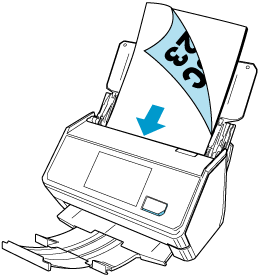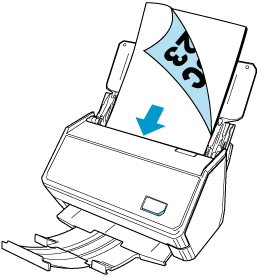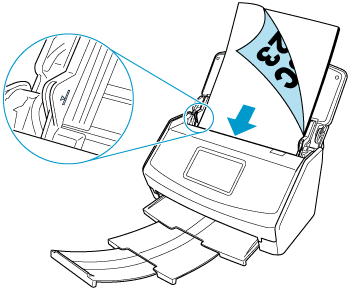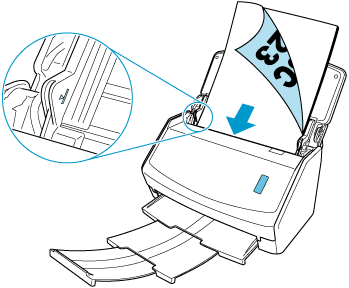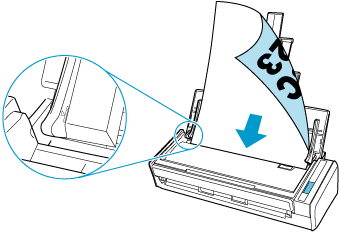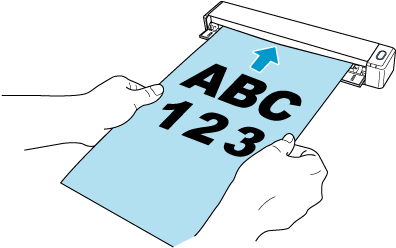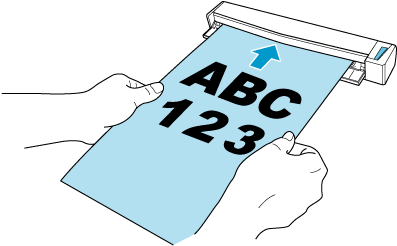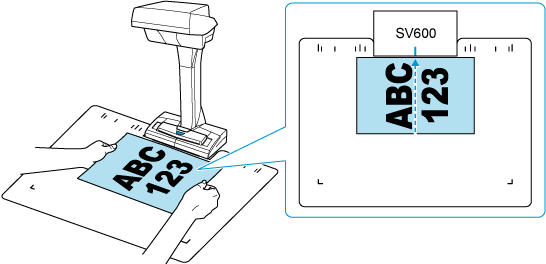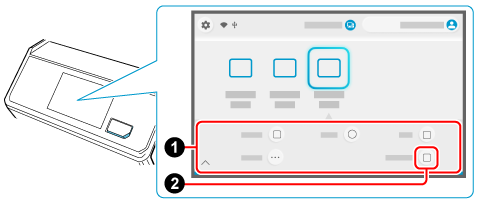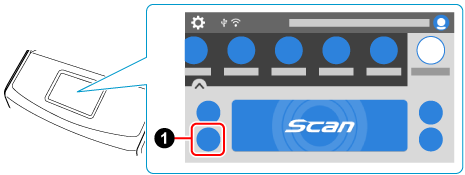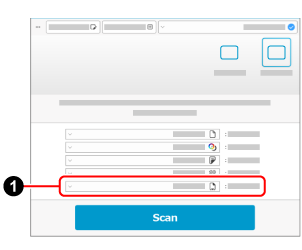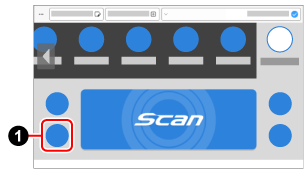تحميل المستندات الشبيهة بالأوراق، مثل المستندات وبطاقات الأعمال والإيصالات
-
إذا كنت ترغب في إجراء مسح ضوئي لمستندات متعددة على نحوٍ متواصل، فاستخدِم الوضع المحدد بوقت، والذي يبدأ المسح الضوئي تلقائيًا بعد مرور فترة زمنية محددة، بحيث لا تضطر إلى الضغط على زر [Scan] في كل مرة تقوم فيها بتحميل مستند.
لاستخدام الوضع المحدد بوقت، قم بتعديل إعدادات ملف التعريف باستخدام الإجراء التالي:
اعرض نافذة المسح الضوئي لـ ScanSnap Home على جهاز الكمبيوتر.
انقر على الزر [تحرير ملفات التعريف]
 لعرض نافذة [تحرير ملفات التعريف].
لعرض نافذة [تحرير ملفات التعريف].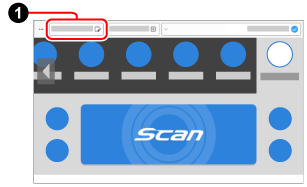
عدِّل إعدادات ملف التعريف في نافذة [تحرير ملفات التعريف].
 حدد ملف التعريف الذي تستخدمه عند إجراء المسح الضوئي للمستندات من قائمة ملفات التعريف.
حدد ملف التعريف الذي تستخدمه عند إجراء المسح الضوئي للمستندات من قائمة ملفات التعريف. انقر فوق زر [الخيار] الخاص بـ [تلقيم] لعرض النافذة [خيار التلقيم].
انقر فوق زر [الخيار] الخاص بـ [تلقيم] لعرض النافذة [خيار التلقيم].![نافذة [تحرير ملفات التعريف]](../../../jp/pc/images/common/ope_PF_edit_old_AR_03.png)
 حدّد [الكشف التلقائي (الحد الأقصى)] لـ [حجم المستند].
حدّد [الكشف التلقائي (الحد الأقصى)] لـ [حجم المستند]. حدد خانة الاختيار [تكوين الإعدادات لبدء المسح الضوئي التالي] ثم حدد [الفاصل الزمني (الوضع المحدد بوقت)] لـ [الحالة].
حدد خانة الاختيار [تكوين الإعدادات لبدء المسح الضوئي التالي] ثم حدد [الفاصل الزمني (الوضع المحدد بوقت)] لـ [الحالة].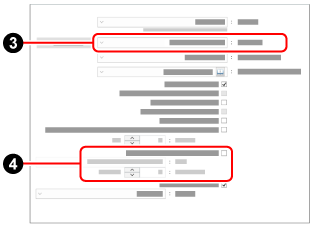
أغلق نافذة [خيار التلقيم] بالنقر فوق الزر [موافق].
انقر على الزر [حفظ] في نافذة [تحرير ملفات التعريف].






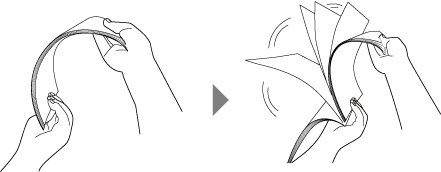

 في الأدلة الجانبية عند تحميل عدة مستندات، فقم بإجراء المسح الضوئي لها باستمرار على دفعات متعددة.
في الأدلة الجانبية عند تحميل عدة مستندات، فقم بإجراء المسح الضوئي لها باستمرار على دفعات متعددة.